Obsah
Jak povolit dvoufaktorové ověřování na Pinterestu
2FA na Pinterestu využívá rozhraní Authy 2FA API. To znamená, že k získání tokenu 2FA a přihlášení na Pinterest použijete bezplatnou aplikaci Authy. Aplikaci Authy lze použít pro všechny vaše účty 2FA a můžete je synchronizovat mezi více zařízeními, dokonce k nim přistupovat na ploše.
Chcete-li aktivovat 2FA pomocí Pinterestu, začněte instalací Authy do svého zařízení nebo ji vyhledejte v obchodě s aplikacemi vašeho zařízení a poté pokračujte v této příručce.
důležité: Pokud vás některý web vyzve k použití aplikace Google Authenticator pro dvoufaktorové ověření, mějte na paměti, že místo toho můžete vždy nahradit aplikaci Authy 2FA. Ačkoli fungují podobným způsobem, Authy je bohatší na funkce a umožňuje synchronizaci více zařízení, zálohování v cloudu a snazší obnovení účtu, pokud změníte nebo ztratíte telefon nebo zařízení. Přečtěte si více informací o funkcích Authy zde.
Vyhledejte nastavení 2FA
Přihlaste se ke svému účtu Pinterest a klikněte na své uživatelské jméno v pravém horním rohu.
Na další stránce klikněte na ikonu „šroub“.
Na další stránce klikněte na „Zabezpečení“ v navigačním seznamu vpravo.
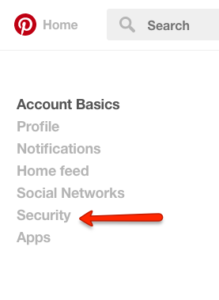
V části Zabezpečení zapněte „Povolit kód při přihlášení“
Povolit Authy Token
V dalším vyskakovacím okně budete požádáni o opětovné zadání hesla.
A poté znovu zadejte telefonní číslo spojené s vaší aplikací Authy.
Poté obdržíte potvrzovací SMS kód na vaše mobilní zařízení. Zadejte jej do zobrazeného pole na další obrazovce a klikněte na „Ověřit“.
V tomto okamžiku se ve vaší aplikaci Authy zobrazí Pinterest účet, který automaticky vybere správné logo. Na webu Pinterestu také obdržíte „záložní kód“. poznamenejte si to a uschovejte. Až budete připraveni dokončit aktivaci, klikněte na „Hotovo“.
Dokončete aktivaci
Nyní, pokaždé, když se přihlásíte ke svému účtu Pinterest, uvidíte následující obrazovku.
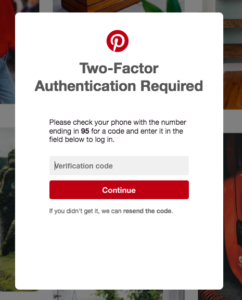
Vyjměte mobilní zařízení a otevřete aplikaci Authy. Vyhledejte v aplikaci účet Pinterest.
Zaznamenejte si číselný token poskytnutý pro Pinterest. Všimněte si, že tento token se obnovuje každých 20 sekund. Po návratu na webovou stránku Pinterest zadejte číselný token do příslušného pole a klikněte na „Pokračovat“.
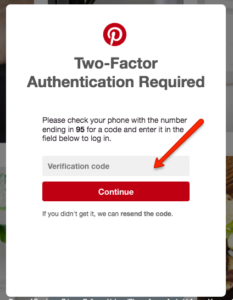
Vše je připraveno! Pro svůj účet na Pinterestu jste povolili 2FA.
Jak nastavit heslo na Pinterestu. Jak zlepšit zabezpečení účtu Pinterest
Pinterest je oblíbená sociální síť pro sdílení snímky a nápady. Jak a v případě jakéhokoli služba online, zabezpečení vašeho účtu je důležité. V tomto článku se podíváme na některé důležité kroky ke zlepšení zabezpečení vašeho Pinterest účtu.
- Jak změnit heslo k Pinterestu
- Jak nastavit heslo při přihlašování do aplikace
- Jak skrýt pin na Pinterestu
- Jak vložit heslo do všech aplikací na iPhone
- Jak přidat PIN na Pinterest z telefonu
- Shrnutí
Chcete-li nastavit heslo pro svůj účet Pinterest, musíte provést několik jednoduchých kroků. Nejprve se přihlaste ke svému účtu Pinterest. Poté klikněte na ikonu šipky, která se nachází v pravém horním rohu obrazovky. Poté vyberte sekci „Nastavení“ a poté na navigačním panelu vlevo „Nastavení účtu“. Vedle pole „Heslo“ najděte tlačítko „Změnit“ a klikněte na něj. V okně, které se zobrazí, zadejte své staré heslo a poté dvakrát nové heslo pro potvrzení. Klikněte na „Změnit heslo“ a poté na „Hotovo“. Nyní je váš účet chráněn novým heslem a můžete si být jisti, že vaše data na Pinterestu jsou v bezpečí.
Změňte heslo
Změna hesla je jedním ze základních kroků k zabezpečení vašeho účtu. Můžete to udělat takto:
- Přihlaste se ke svému účtu Pinterest.
- Klepněte na ikonu šipky směřující dolů v pravém horním rohu obrazovky.
- Klikněte na Nastavení.
- Klikněte na Nastavení účtu v levém navigačním panelu.
- Vedle pole Heslo klikněte na Změnit.
- Zadejte své staré heslo a poté nové.
- Klikněte na Změnit heslo.
- Klikněte na Dokončit.
Pamatujte, že je nejlepší používat kombinaci písmen, číslic a speciálních znaků pro heslo Pinterest, aby bylo bezpečnější.
Skrýt špendlík
Pokud potřebujete skrýt konkrétní PIN, můžete tak učinit pomocí následujících jednoduchých kroků:
- Otevřete na svém zařízení aplikaci Pinterest a přihlaste se ke svému účtu Pinterest.
- Ve zdroji klikněte na ikonu se třemi tečkami v pravém dolním rohu špendlíku, který chcete skrýt.
- Klikněte na Skrýt.
To je zvláště užitečné, pokud nechcete, aby některé vaše piny byly viditelné pro ostatní uživatele.
Vytvořte PIN
Vytvoření PINu je primární způsob sdílení obrázků a dalšího obsahu na Pinterestu. Zde je návod, jak vytvořit PIN na svém telefonu:
- Přihlaste se ke svému účtu Pinterest v aplikaci Pinterest.
- Klepněte na ikonu Přidat v dolní části obrazovky.
- Klikněte na špendlík.
- Vyberte obrázek na svém zařízení (možná budete muset aplikaci Pinterest udělit oprávnění).
- Klepněte na tlačítko Další.
- Přidejte informace o svém PIN, aby ho ostatní mohli snadno najít.
Pokud jste zapomněli heslo k účtu Pinterest, nemějte obavy, můžete ho snadno obnovit:
- Klikněte na Nastavení účtu v levém navigačním panelu.
- Vedle pole Heslo klikněte na Změnit.
- Pokud si nepamatujete své staré heslo, klikněte na Zapomněli jste ho? a zkontrolujte e-mail přidružený k vašemu účtu Pinterest, abyste obnovili své heslo.
Vytvoření PINu
PIN lze použít ke zvýšení zabezpečení vašeho Pinterest účtu. Zde je návod, jak můžete vytvořit PIN kód:
- Na stránce Účet Google přejděte do části PIN účtu Google. V případě potřeby se přihlaste.
- Klikněte na Vytvořit PIN.
- Zadejte spolehlivé PIN kód a postupujte podle pokynů na obrazovce. Nepoužívat Ne., což lze snadno uhodnout (například, datum narození).
- Klikněte na Uložit.
Další tipy:
- Nepoužívejte snadno uhodnout hesla nebo PIN kódy.
- Povolte dvoufaktorové ověření pro další zabezpečení účtu.
- Pravidelně měňte svá hesla, abyste zlepšili zabezpečení.
Závěry:
Nastavení zabezpečení pro váš Pinterest účet netrvá dlouho. času, ale může výrazně snížit rizika ohrožení vašich osobních údajů. Postupujte podle těchto jednoduchých krokyke zlepšení vaší bezpečnosti účet a užijte si bezpečné používání Pinterestu.
